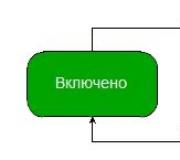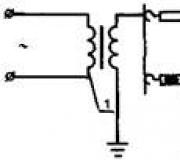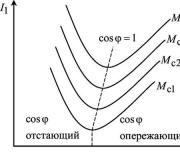Tại sao applet java không tải. Cài đặt ứng dụng java cho hệ thống "ngân hàng-khách hàng trực tuyến"
Sau sự phát triển nhanh chóng của thông tin, VTB, cũng như nhiều ngân hàng khác, bắt đầu giới thiệu một chức năng gọi là "ngân hàng từ xa". Vì mục đích này, các chuyên gia của VTB đã tạo ra một applet đặc biệt - một chương trình mà qua đó khách hàng có thể truy cập vào tài khoản của họ. Thông thường, như trong trường hợp này, ngôn ngữ được sử dụng cho những mục đích này. Lập trình Java(phát âm là "java" hoặc "java"). Để bắt đầu sử dụng chương trình từ VTB, bạn cần tải xuống chương trình, cài đặt và cấu hình nó.
Một ứng dụng Java để làm gì?
Một applet như vậy hoạt động dựa trên ba trụ cột. Tên của chúng là Độ tin cậy, Hiệu suất và Bảo mật. Vì vậy, không có gì ngạc nhiên khi các applet trên nền tảng này không chỉ được sử dụng bởi các tổ chức tài chính như VTB mà còn được sử dụng bởi các bộ phận kế toán, các doanh nghiệp khoa học, cũng như các nhà sản xuất sản phẩm kỹ thuật cho nhu cầu trong nước và thương mại. Các khả năng của nền tảng này có nhiều mặt:
- một cách dễ dàng để xây dựng và cấu hình một ứng dụng mạng;
- tính sẵn sàng của công việc với cơ sở dữ liệu;
- nghiên cứu chi tiết về các kịch bản độc đáo cho sự phát triển của các sự kiện;
- khả năng lựa chọn các thông số bộ lọc trên đầu vào và đầu ra;
- truy cập các dịch vụ Internet;
- quản lý bộ nhớ tự động;
- làm việc chính thức với các diễn đàn, cửa hàng trực tuyến, bảng câu hỏi, trò chơi và ứng dụng trên mạng;
- chạy nhiều chương trình cùng lúc bằng bất kỳ ngôn ngữ nào được chỉ định;
- hỗ trợ cho các ứng dụng đa luồng;
- các thông báo có thể xảy ra và lỗi nếu nó không được tải;
- các lớp khác nhau để thực hiện các yêu cầu HTTP và xử lý phản hồi.
Những ưu điểm được mô tả làm cho nền tảng Java trở nên lý tưởng cho ứng dụng VTB.
Những sai lầm có thể xảy ra
Dưới đây là những lỗi phổ biến nhất mà khách hàng VTB gặp phải sau khi cài đặt applet và cách khắc phục chúng.
Applet không chạy sau khi cập nhật lên Java 7 Update 65
Sự cố này thường ảnh hưởng đến chủ sở hữu Windows 7, 8 và 10, với các phiên bản Java 7.0 hoặc 8.0. Bản chất của vấn đề nằm ở việc applet VTB đã ngừng chạy. Lý do nằm ở chỗ không có dòng deploy.javaws.jre.0.args = trong tài liệu có tên là deploy.properties. Các nhà phát triển đã khắc phục sự cố trong Java 7 Update 67 (7u67), vì vậy, đối với hầu hết, giải pháp là cài đặt phần mềm mới nhất. Bạn có thể tải xuống chương trình từ liên kết: https://www.java.com/ru/download/. Trang chính trông như thế này: 
Trong trường hợp không thể cập nhật, có các tùy chọn khác. Người dùng cuối phiên bản 7u65 đáng để thay đổi các tùy chọn của Bảng điều khiển Java một chút. Bạn có thể làm điều này theo cách sau:
- Windows Start => Chương trình.
- Trong menu mở ra, hãy tìm danh sách các chương trình từ nhà sản xuất.
- Nhấp vào "Định cấu hình Java" để khởi chạy Bảng điều khiển Java.
- Sau khi khởi chạy, hãy chuyển đến tab có tên thích hợp.
- Nhấn "Xem".
- Nhấp đúp vào "Tham số thời gian chạy". Thao tác này sẽ mở chế độ chỉnh sửa.
- "OK" "Áp dụng".
- Lần nhấp cuối cùng vào "OK" để đóng bảng điều khiển.
Bằng cách làm theo hướng dẫn này, bất kỳ ai cũng có thể thiết lập applet VTB của họ khá nhanh chóng.
Bạn có thể tạm thời khắc phục sự cố bằng cách sửa đổi mã:
- Xóa java_arguments khỏi thẻ applet sẽ giải quyết được sự cố ở phía máy chủ.
- Thêm deploy.javaws.jre.0.args = vào deploy.properties sẽ giải quyết vấn đề về phía máy tính.
Điều này sẽ làm cho ứng dụng VTB hoạt động và vấn đề cập nhật sẽ được giải quyết.
VTB applet không được tải
Nền tảng quan trọng: trong số nhiều công nghệ được các công ty sử dụng, một số công nghệ đã lỗi thời đến mức vô vọng và không còn có thể thực hiện các chức năng của chúng như mong đợi. Tuy nhiên, chủ các doanh nghiệp lớn lại rất tiếc vì đã chi hàng chục / hàng trăm nghìn đô la cho việc phát triển các ứng dụng doanh nghiệp dựa trên các công nghệ đã nêu. Về vấn đề này, một số máy khách khi vào dịch vụ có thể gặp lỗi với tên trên.
Điều này cũng áp dụng cho một số máy khách VTB: khi bạn cố gắng đăng nhập vào hệ thống điều khiển từ xa tài khoản hiển thị lỗi applet được mô tả. Lý do có thể là sự vắng mặt của applet hoặc trạng thái không hoạt động của nó. Tuy nhiên, điều này rất dễ đối phó, bạn chỉ cần làm theo hướng dẫn đơn giản dưới đây.
Cách dễ nhất để bắt đầu là cài đặt ứng dụng VTB từ trang web Java chính thức. Làm điều đó ngay cả khi phần mềm bạn đã có, nhưng chưa được bật: sẽ tốt hơn nếu bạn có hầu hết Phiên bản hiện tại các chương trình. Vì vậy, hãy làm theo hướng dẫn:
- Đi đến Trang chính thức các công ty trên Internet (liên kết đến dịch vụ cao hơn một chút trong bài viết này).
- Sau đó, tài nguyên sẽ xác định một cách độc lập các thông số của hệ điều hành của bạn và cung cấp cho bạn một liên kết đến lựa chọn phù hợp TRÊN.
- Nhấp vào "Tải xuống Java Miễn phí".
- Sau khi quá trình tải xuống hoàn tất, hãy chạy tệp và cài đặt theo hướng dẫn.
- Khởi động lại trình duyệt của bạn.
Thông tin quan trọng: bắt đầu từ ngày 42 Các phiên bản của Google Chrome không chính thức hỗ trợ các ứng dụng dựa trên Java, bao gồm cả ứng dụng VTB.

Tuy nhiên, nó có sẵn trong bất kỳ trình duyệt nào khác, chẳng hạn như Mozilla Firefox. Bạn có thể kích hoạt applet ở đó như sau:
- Khởi chạy trình duyệt của bạn (nếu chưa được cài đặt, hãy tải xuống từ https://www.mozilla.org/en/firefox/new/ và cài đặt theo chỉ dẫn).
- Trong menu ứng dụng, nhấp vào "Tiện ích bổ sung" = ›" Phần bổ sung ".
- Chuyển "Mô-đun nền tảng Java" thành "Luôn bật" (không thay đổi bất kỳ điều gì nếu nó đã được bật).
- Tải lại trình duyệt của bạn.
Sau những thao tác đơn giản này, bạn có thể thoải mái truy cập vào dịch vụ VTB: applet sẽ hoạt động mà không bị gián đoạn.
Cài đặt ứng dụng VTB
Để cài đặt và cấu hình applet VTB, hãy tải xuống từ liên kết http: //www.java.com⁄ru⁄. Applet phù hợp với chức năng của các trình duyệt như FireFox, Opera, Internet Explorer (phiên bản của chúng phải được cập nhật liên tục).
Ứng dụng VTB được cài đặt theo hai giai đoạn:
- cài đặt và cấu hình nền tảng SE Runtime Environment;
- tự cài đặt applet.
Nếu bạn định truy cập bằng máy tính cá nhân, bạn không cần thực hiện bước đầu tiên. Quy trình cài đặt bao gồm năm điểm:
- "Tải xuống".
- "Đồng ý và bắt đầu tải xuống" (tệp dành cho Windows, phần mở rộng .exe).
- "Lưu" = ›khởi chạy bằng cách nhấp đúp chuột trái.
- "Cài đặt" ("Install").
- "Đóng" sau khi cài đặt xong.
Sau đó, tập lệnh cần được định cấu hình:
“Start” = ›bảng điều khiển =› bỏ chọn các giao thức TLS 1.1, TLS 1.2 và “Sử dụng định dạng ClientHello tương thích SSL 2.0”. Bây giờ bạn có quyền truy cập miễn phí vào ứng dụng VTB.
Cài đặt trình duyệt
Cửa sổ cảnh báo với thông báo “Chú ý. Java applet không được tải "có thể xảy ra do trình duyệt. Để định cấu hình chúng tương tác với ứng dụng VTB, hãy làm theo hướng dẫn trong bảng bên dưới.
| Trình duyệt | cuộc họp |
|---|---|
| Firefox | 1. Nhấp vào biểu tượng. |
| 2. Trong menu thả xuống, chọn trạng thái "Cho phép và ghi nhớ". | |
| 3. Bấm OK. | |
| 4. Đi tới cài đặt trình duyệt. | |
| 5. Chọn mục "Tiện ích bổ sung", mục phụ "Phần bổ sung". | |
| 6. Đặt trạng thái "Bật theo yêu cầu" trên tất cả các mục con của Java. | |
| Opera | 1. Mở cài đặt trình duyệt của bạn. |
| 2. Trong Phần bổ sung (được khuyến nghị), chọn Chạy tất cả nội dung plugin. | |
| safari | 1. Trên trang đăng ký trong hệ thống VTB, chọn menu "Safari" => "Cài đặt" => "Bảo mật" => "Thiết lập trang web". |
| 2. Chọn "Java" trong danh sách bên trái của hộp thoại. Trong danh sách bên phải cho trang VTB, hãy đặt chế độ thành "Bật". | |
| 3. Nhấn và giữ ALT trong khi di chuyển con trỏ chuột BẬT. Sau đó nhấp vào nút chuột. Một menu thả xuống sẽ xuất hiện, trong đó chọn "Chạy ở chế độ an toàn". | |
| 4. Nhấp vào "Hoàn tất" và khởi động lại trình duyệt của bạn. | |
| trình duyệt web IE | 1. Trong cài đặt trình duyệt, chọn "Công cụ" => "Tùy chọn Internet" => "Nâng cao". Bỏ chọn SSL 2.0 và vô hiệu hóa việc sử dụng các giao thức TLS 1.1 và 1.2. |
| 2. Trong cài đặt trình duyệt, chọn "Định cấu hình tiện ích bổ sung". | |
| 3. Trong cửa sổ xuất hiện, chọn "Chạy mà không cần xin phép." | |
| 4. Tìm "Trình cắm Java" trong danh sách các tiện ích bổ sung. Trạng thái của tiện ích bổ sung này phải là "Đã bật". |
Vì vậy, applet VTB là một thứ rất hữu ích, vì vậy điều quan trọng là bạn phải biết cách cài đặt đúng phần mềm cho nó. Đối với những người thích trình diễn trực quan, hãy xem video.
Mozilla Firefox mở rộng phần "Công cụ" và chọn "Cài đặt". Trong bảng cài đặt mở ra, hãy chọn tab "Nội dung" và chọn hộp bên cạnh "Sử dụng Java". Sau đó nhấn nút "OK" và nó sẽ ghi nhớ các cài đặt bạn đã thay đổi.
Trong menu trình duyệt Internet Explorer, mở rộng phần "Công cụ" và chọn "Tùy chọn Internet". Trình duyệt sẽ mở một cửa sổ cài đặt trong đó bạn cần chuyển đến tab "Bảo mật". Trong phần "Mức độ bảo mật cho khu vực này", nhấp vào nút "Tùy chỉnh" để mở một cửa sổ riêng biệt với danh sách dài các tùy chọn bảo mật. Cuộn về cuối và trong phần Scripts, tìm tiểu mục Execute Scripts Ứng dụng Java". Chọn hộp bên cạnh "Bật" và đóng cửa sổ bằng cách nhấp vào "OK". Đóng cửa sổ cài đặt trình duyệt, sau đó đóng chương trình - các thay đổi sẽ chỉ có hiệu lực sau đó.
Trong menu trình duyệt Safari, mở rộng phần "Chỉnh sửa" và chọn mục "Cài đặt". Trong cửa sổ quản lý cài đặt trình duyệt, chuyển đến tab "Bảo mật" và chọn hộp kiểm "Bật Java" trong phần "Nội dung Web". Trong cửa sổ cài đặt này, bằng cách nhấp vào dấu thập ở cửa sổ phía trên bên phải - không có nút dành riêng cho việc này, như trong các trình duyệt khác.
Trong menu trình duyệt Opera, mở rộng phần "Cài đặt" và nhấp vào "Chung". Bạn cũng có thể nhấn CTRL + F12 để thay thế. Trong bảng cài đặt, chuyển đến tab "Nâng cao" và chọn "Nội dung" từ danh sách ở bên trái. V phiên bản mới nhất không có cài đặt trình duyệt riêng biệt để cho phép sử dụng các ứng dụng Java, nó được kết hợp với cài đặt tương ứng cho các trình cắm khác, vì vậy phải chọn hộp kiểm "Bật trình cắm". Trong nhiều hơn nữa phiên bản đầu tiên Hộp kiểm "Bật Java" được đặt phía trên hộp kiểm "Bật plugin". Sau khi được chọn, hãy nhấp vào nút OK.
Ghi chú
Chọn các hộp bên cạnh "Bật JavaScript" và "Bật Java" (Mô tả Java bên dưới). Java là một công nghệ và ngôn ngữ lập trình được sử dụng để viết ứng dụng phức tạp, thường được nhúng trong các trang web. Cần lưu ý rằng, mặc dù có sự giống nhau về tên, Java và JavaScript hoàn toàn ngôn ngữ khác nhau và các công nghệ được thiết kế để giải quyết các nhiệm vụ khác nhau.
JavaScript là ngôn ngữ đặc biệt tập lệnh có thể được sử dụng để nhúng chương trình nhỏ, đơn giản hóa công việc với các trang Internet và làm cho chúng trở nên tương tác. JavaScript cho phép bạn xem các trang của trang web với tất cả các bộ tính năng. Chuyển đổi thứ tự Hỗ trợ JavaScript phụ thuộc vào trình duyệt internet bạn đang sử dụng.
Bạn sẽ cần
- - máy tính kết nối Internet;
- - mở trang Trình duyệt Internet trên máy tính
Hướng dẫn
Để bật hỗ trợ JavaScript trong trình duyệt Internet Windows Người khám phá, nhấp vào biểu tượng cài đặt ("bánh răng"), nằm ở trên cùng bên phải của trang web. Từ trình đơn thả xuống, hãy chọn "Tùy chọn Internet". Bây giờ tìm tab "Bảo mật" - "Khác ..." Trong tùy chọn "Chạy tập lệnh ứng dụng Java", chọn hộp bên cạnh "Bật" và nhấp vào OK.
Nếu bạn đang sử dụng Trình duyệt Mozilla Firefox, tại bật JavaScript nhấp vào biểu tượng trình duyệt ở trên cùng bên trái của màn hình. Trong menu thả xuống, chọn "Cài đặt", sau đó chuyển đến tab "Nội dung". Đánh dấu vào hộp kiểm "Sử dụng JavaScript" và nhấp vào OK.

Môi trường thời gian chạy Java (JRE)(phát âm là - java hoặc java) - một gói các thành phần cần thiết cho hoạt động của các applet, chương trình và ứng dụng được tạo bằng ngôn ngữ lập trình Java.
Với sự phát triển của công nghệ, các ngân hàng bắt đầu cung cấp dịch vụ Internet banking. Vì những mục đích này, đã tạo chương trình đặc biệt(applet) qua đó khách hàng có thể quản lý tài khoản của mình, phát lệnh thanh toán và các hoạt động tương tự. Và chỉ là, ngôn ngữ lập trình Java thường trở thành một nền tảng cho những mục đích này.
Điều kiện đầu tiên đối với người dùng ngân hàng khách hàng (ngân hàng trực tuyến) là tải xuống và cài đặt Java 7 hoặc phiên bản cập nhật của Java 8 (phiên bản 32 bit hoặc 64 bit). bước thứ hai đang cài đặt và thiết lập chính ngân hàng khách hàng.
Nền tảng Java Nó có hiệu suất tốt: hiệu suất, an toàn và độ tin cậy. Do đó, ngoài các tổ chức ngân hàng, các chương trình viết bằng Java được sử dụng bởi các tổ chức kế toán, tài chính và khoa học, các nhà sản xuất thiết bị gia dụng và công nghiệp.
- truy cập các dịch vụ Internet;
Ưu điểm của tiện ích:
- đảm bảo hiệu suất cao làm việc của các ứng dụng web và trò chơi trực tuyến.
Các khoản cho vay và ngân hàng của Samara

Tải xuống miễn phí Java applet cho BKO "VTB 24"
Tải xuống và cài đặt ứng dụng java
Để cài đặt và sau đó định cấu hình hệ thống CryptoPro "Bank-Client Online", bạn sẽ cần tải xuống ứng dụng java cho VTB 24. Bạn có thể tải xuống miễn phí trên trang http://www.java.com/en/. Bạn sẽ cần thành phần này nếu bạn sử dụng các trình duyệt như Mozilla Firefox, Opera, Internet Explorer trong công việc của mình. Nhưng đây không phải là trình duyệt duy nhất mà hệ thống này hỗ trợ.

Quá trình cài đặt Java applet diễn ra trong hai giai đoạn:
- đây là quá trình cài đặt chính nền tảng java SE Runtime Environment;
- cài đặt java applet.
Nếu java là của bạn máy tính cá nhân, bước đầu tiên nên được bỏ qua. Nhân tiện, PC sẽ không yêu cầu bạn cài đặt thành phần này. Quá trình cài đặt diễn ra trong năm bước:
- nhấp vào "Tải" tập lệnh;
- nhấp vào "Đồng ý và bắt đầu tải xuống": tệp có phần mở rộng .exe cho hệ điều hành các cửa sổ;
- sau đó “Lưu” tệp kết quả và chạy nó (bằng cách nhấp đúp chuột trái);
- nhấp vào nút "Cài đặt";
- sau khi quá trình cài đặt hoàn tất, bạn chỉ cần nhấp vào nút "Đóng". Điều này sẽ cho biết rằng quá trình cài đặt đã hoàn tất.
Cấu hình được thực hiện thông qua "Start" trong "Control Panel". Sau đó mở bảng điều khiển. Bạn sẽ chỉ phải tắt các giao thức: TLS 1.1 và TLS 1.2. Rất dễ thực hiện: bỏ chọn các hộp bên cạnh chúng. Tương tự, tắt "Sử dụng định dạng ClientHello tương thích SSL 2.0". Mọi thứ đã sẵn sàng.
Ngày 18 tháng 1 năm 2016
Danh mục: Ngân hàng | Từ khóa: Tất cả các ngân hàng tại đây | để lại bình luận
Java cho Windows là phần mềm cần thiết để chạy các trang web và ứng dụng Internet được phát triển bằng ngôn ngữ lập trình Java, nhiều chương trình và trò chơi được viết trên đó, đặc biệt là đối với những chương trình quan trọng nhất đối với tính di động.

Nhờ Java, nó có thể chơi trò chơi mạng, tham gia vào các diễn đàn, sử dụng các dịch vụ trực tuyến, xem hình ảnh 3D, mua hàng trong các cửa hàng ảo và hơn thế nữa. Java đảm bảo tốc độ, độ tin cậy và bảo mật.
Java tự động thông báo cho bạn khi các bản cập nhật mới sẵn sàng được cài đặt theo mặc định. Để giữ an toàn cho máy tính của bạn, bạn phải chấp nhận và cài đặt các bản cập nhật này. Nếu bạn nhận được thông báo về việc cập nhật phiên bản Java trên máy tính dưới Kiểm soát Windows, nhưng bạn chưa bao giờ cài đặt các bản cập nhật này, có thể Môi trường Javađã được cài đặt trên PC mới của bạn.
Ưu điểm chính của ngôn ngữ Java là tính đa nền tảng, hay nói cách khác, các ứng dụng viết bằng ngôn ngữ này có thể được sử dụng trên các hệ điều hành khác nhau có cài đặt Java Runtime Environment.
Phần mềm Java bao gồm:
- môi trường điều hành;
- máy ảo;
- các lớp Java cơ bản và các thư viện phụ trợ.
Môi trường thời gian chạy Java là một thành phần thực thi cung cấp khả năng thực thi các applet và ứng dụng trong trình duyệt.
Nếu bạn đang sử dụng cả hai trình duyệt 32-bit và 64-bit cùng một lúc, bạn phải cài đặt cả hai phiên bản Java (32-bit và 64-bit) để có một trình cắm thêm. Mô-đun Java cho một và trình duyệt thứ hai.
- các công cụ đơn giản để xây dựng và cấu hình các ứng dụng mạng;
- truy cập mở vào cơ sở dữ liệu;
- danh mục các công cụ lọc đầu vào / đầu ra;
- xử lý ngoại lệ chi tiết;
- quản lý bộ nhớ tự động;
- các lớp khác nhau để thực hiện các yêu cầu HTTP và xử lý phản hồi;
- làm việc chính thức với các diễn đàn, cửa hàng trực tuyến, bảng câu hỏi, trò chơi và ứng dụng trên Internet;
- truy cập các dịch vụ Internet;
- chạy một số chương trình bằng một ngôn ngữ phù hợp cùng một lúc;
- hỗ trợ cho các ứng dụng đa luồng.
- Công nghệ Java có thể được tải xuống miễn phí cho Windows 10, 7, 8, Vista hoặc XP;
- đảm bảo hiệu suất cao của các ứng dụng web và trò chơi trực tuyến;
- Java cho Minecraft.
Đến nay ngôn ngữ nhất định lập trình được coi là được sử dụng nhiều nhất trong số các nhà phát triển web.
Tải xuống và cài đặt ứng dụng java
Để cài đặt và sau đó định cấu hình CryptoPro của hệ thống Bank-Client Online, bạn sẽ cần tải xuống một ứng dụng java cho VTB 24. Bạn có thể tải xuống miễn phí trên trang http://www.java.com/en/. Bạn sẽ cần thành phần này nếu bạn sử dụng các trình duyệt như Mozilla Firefox, Opera, Internet Explorer trong công việc của mình. Nhưng đây không phải là trình duyệt duy nhất mà hệ thống này hỗ trợ.
Quá trình cài đặt Java applet diễn ra trong hai giai đoạn:
- đây là quá trình cài đặt chính nền tảng java SE Runtime Environment;
- cài đặt java applet.
Nếu java được cài đặt trên máy tính cá nhân của bạn, bạn nên bỏ qua bước đầu tiên. Nhân tiện, PC sẽ không yêu cầu bạn cài đặt thành phần này. Quá trình cài đặt diễn ra trong năm bước:
- nhấp vào "Tải" tập lệnh;
- nhấp vào "Đồng ý và bắt đầu tải xuống": tệp có phần mở rộng .exe dành cho hệ điều hành Windows;
- sau đó “Lưu” tệp kết quả và chạy nó (bằng cách nhấp đúp chuột trái);
- nhấp vào nút "Cài đặt";
- sau khi quá trình cài đặt hoàn tất, bạn chỉ cần nhấp vào nút "Đóng". Điều này sẽ cho biết rằng quá trình cài đặt đã hoàn tất.
Thiết lập tập lệnh
Cấu hình được thực hiện thông qua "Start" trong "Control Panel". Sau đó, mở bảng điều khiển. Bạn sẽ chỉ phải tắt các giao thức: TLS 1.1 và TLS 1.2. Thật dễ dàng để thực hiện: bỏ chọn các hộp bên cạnh chúng. Tương tự, tắt "Sử dụng định dạng ClientHello tương thích SSL 2.0". Mọi thứ đã sẵn sàng.